Curso gratis Certificación It en Microsoft PowerPoint 2013 + VBA para PowerPoint: Macros and Graphics Expert
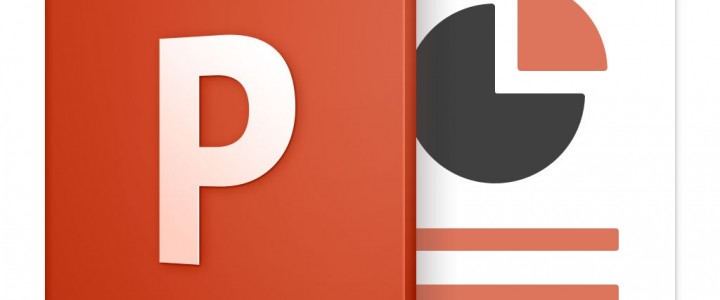
Curso gratis para: Trabajadores y Empresas, consulta próxima convocatoria
Modalidad del curso: Online
Duración del curso: 140 Horas
Titulación: Diploma acreditativo con las horas del curso
Curso Gratis Online para Trabajadores y Empresas
Si eres trabajador en Régimen General, disfruta del curso gratis online a través de la formación bonificada para empresas.
Nuestros cursos gratis están disponibles en modalidad online o a distancia, consúltanos para informarse de la modalidad del curso gratis para trabajadores de su interés.
OBJETIVOS DEL CURSO GRATIS CERTIFICACIÓN IT EN MICROSOFT POWERPOINT 2013 + VBA PARA POWERPOINT: MACROS AND GRAPHICS EXPERT
PowerPoint es uno de los programas más sencillos que podemos encontrar a nivel usuario, pero lo cierto es que es también muy utilizado por el área administrativa de algunas empresas para todo tipo de presentaciones. PowerPoint 2013 incluye las opciones de las versiones anteriores con el añadido de múltiples novedades como la mejora a la hora de insertar archivos de vídeo y audio, la posibilidad de convertir nuestras presentaciones en archivos de vídeo o la mejora de gráficos y transiciones. La mayoría de las macros que se pueden crear en los programas de Office se escriben en un lenguaje llamado Microsoft Visual Basic para Aplicaciones, conocido como VBA. Este curso le ofrece la formación en PowerPoint 2013 y VBA para PowerPoint.
CONTENIDO DEL CURSO GRATIS CERTIFICACIÓN IT EN MICROSOFT POWERPOINT 2013 + VBA PARA POWERPOINT: MACROS AND GRAPHICS EXPERT
MÓDULO 1. MICROSOFT POWERPOINT 2013
UNIDAD DIDÁCTICA 1. Cómo instalar PowerPoint 2013
- Presentación general
- Requisitos básicos del sistema
- Procedimiento de instalación
- Agregar o quitar funciones de Office
- Cómo lanzar PowerPoint 2013
- Modificar funciones en Office 2013
UNIDAD DIDÁCTICA 2. Conociendo la interfaz de PowerPoint
- Introducción a la interfaz
- Ventana principal de PowerPoint
- La cinta de opciones: organización y uso
- Paneles del área de trabajo
- Modos de vista disponibles
- La pestaña Archivo
- Opciones y configuración de PowerPoint
UNIDAD DIDÁCTICA 3. Uso de la pestaña Inicio
- Grupo Diapositivas: insertar y gestionar diapositivas
- Menú contextual: funciones rápidas
- Grupo Portapapeles: copiar y pegar elementos
- Grupo Fuente: ajustar estilos de texto
- Grupo Párrafo: alineación y espaciado
- Grupo Edición: buscar y reemplazar
UNIDAD DIDÁCTICA 4. Uso de la pestaña Revisar
- Grupo Revisión: correcciones y comentarios
- Grupo Idioma: corrección ortográfica y configuración
- Grupo Comentarios: añadir y gestionar comentarios
UNIDAD DIDÁCTICA 5. Uso de la pestaña Diseño
- Grupo Personalizar: cambiar la apariencia
- Grupo Temas: aplicar estilos predefinidos
- Formato del fondo: personalización del fondo de diapositivas
UNIDAD DIDÁCTICA 6. Insertar textos y símbolos
- Grupo Texto: insertar cuadros y áreas de texto
- Cuadro de texto: añadir y editar
- WordArt: estilos y efectos
- Objeto: insertar formas y otros elementos
- Grupo Símbolos: insertar caracteres especiales
UNIDAD DIDÁCTICA 7. Inserción de imágenes y gráficos
- Insertar imagen: desde archivo o en línea
- Grupo Organizar: gestionar la posición y orden
- Imágenes en línea: buscar y colocar
- Capturas de pantalla: incluir imágenes tomadas del equipo
- Insertar gráficos: crear y editar datos visuales
UNIDAD DIDÁCTICA 8. Añadir audio y vídeo
- Insertar un vídeo en la diapositiva
- Editar las opciones del vídeo
- Agregar clips de audio
- Editar y ajustar el audio
- Convertir la presentación en un vídeo
UNIDAD DIDÁCTICA 9. Animaciones y transiciones
- Introducción a las animaciones y transiciones
- Aplicar animaciones a elementos
- Agregar transiciones entre diapositivas
UNIDAD DIDÁCTICA 10. Presentar con diapositivas
- Iniciar la presentación desde la vista normal
- Configurar presentaciones personalizadas
- Opciones de configuración para la presentación
UNIDAD DIDÁCTICA 11. Guardar, exportar y compartir
- Imprimir las diapositivas
- Ver y editar información del archivo
- Enviar por correo electrónico
- Crear archivos PDF o XPS
- Exportar la presentación como vídeo
- Empaquetar presentación para CD
- Guardar diferentes tipos de archivos
MÓDULO 2. VBA PARA POWERPOINT
UNIDAD DIDÁCTICA 1. Introducción a VBA en PowerPoint
- Conceptos básicos y presentación general
UNIDAD DIDÁCTICA 2. Crear y ejecutar macros grabadas
- Cómo grabar y usar macros en PowerPoint
- Proceso para grabar macros en Excel (similar en PowerPoint)
- Ejercicio práctico: grabar y ejecutar tu primera macro
UNIDAD DIDÁCTICA 3. Escribir macros personalizadas
- Habilitar la pestaña del programador
- Acceder al Editor de Visual Basic
- Comprender los procedimientos en VBA
- Crear funciones personalizadas
- Utilizar funciones definidas por el usuario
- Funcionalidad de IntelliSense
- Ejercicio práctico: crear tu propia macro
UNIDAD DIDÁCTICA 4. Variables en programación VBA
- Declaración de variables
- Tipos de variables y su uso
- Variables tipo Array
- Definición de constantes
- Guardar datos de entrada del usuario
- Ejercicios prácticos para reforzar conceptos
UNIDAD DIDÁCTICA 5. Construcción de expresiones en VBA
- Formar expresiones en VBA
- Trabajar con funciones integradas
- Construir expresiones de cadenas y lógica
- Realizar cálculos numéricos
- Ejercicios prácticos para aplicar lo aprendido
UNIDAD DIDÁCTICA 6. Trabajar con objetos en VBA
- Concepto y jerarquía de objetos
- Propiedades de los objetos
- Métodos y eventos asociados
- Eventos y colecciones de objetos
- Manipular múltiples propiedades y métodos
- Ejercicios prácticos de aplicación
UNIDAD DIDÁCTICA 7. Control del flujo de código en VBA
- Tomar decisiones con código condicional
- Decisiones múltiples y anidadas
- Funciones que controlan decisiones
- Implementar bucles y repeticiones
- Ejercicios prácticos para consolidar conocimientos
UNIDAD DIDÁCTICA 8. VBA para PowerPoint
- El objeto Presentation y su uso
- Trabajar con objetos Slide
- Manipular objetos Shape
- Gestionar toda la presentación mediante código
- Ejercicios prácticos
UNIDAD DIDÁCTICA 9. Crear cuadros de diálogo personalizados
- Diseñar formularios de diálogo con VBA
- Configurar propiedades en tiempo de diseño
- Trabajar con controles en los formularios
- Establecer propiedades y funciones
- Mostrar y gestionar formularios en la presentación
MATERIAL INCLUIDO EN LA MODALIDAD A DISTANCIA
- Paquete SCORM: VBA para PowerPoint
- Paquete SCORM: Microsoft PowerPoint 2013



